MS Word এ Superscript ও Subscript এর ব্যবহার
MS Word এ বিভিন্ন ডকুমেন্ট বিশেষ করে গাণিতিক হিসাব গুলো লেখার ক্ষেত্রে Superscript বা Subscript ব্যবহারের প্রয়োজন হয় যেমনঃ X2 তে Superscript । কিংবা তারিখ লেখার সময় Superscript ব্যবহৃত হয় , যেমন: 5th January 2015 বা 1st September 2015। আবার রাসায়নিক সমিকরন বা সংকেত লেখার সময় Subscript ব্যবহার করা হয়, যেমন : H2O বা H2SO4 . আসুন জেনে নেই কিভাবে Superscript বা Subscript MS Word এ ব্যবহার করতে হয়।
Superscript বা Subscript ব্যবহারের নিয়ম
Superscript সাধারণত বিজগণিত লেখার ক্ষেত্রে বেশি ব্যবহার হয় যেমনঃ (a2 + 2ab + b2 ) । Superscript গুলো সাধারণত উপরের অংশে ব্যবহার হয় যেমনঃ ( X2 )। লেখাতে Superscript ব্যবহারের জন্য লেখার যে অংশে Superscript বসাবো সে অংশের পাশে প্রয়োজনীয় সংখ্যা যেমনঃ 2, 3, 4 ইত্যদি লিখে space দিন। এরপর সংখ্যাটিকে সিলেক্ট করে Ctrl+d চাপুন, এবার একটি ডায়ালগ বক্স দেখতে পাবেন। ডায়ালগ বক্সে Effects Option গুলোর মধ্যে Superscript Option এর ঘরে ক্লিক করুন এরপর OK ক্লিক করুন। তাহলে আপনার সিলেক্ট করা সংখ্যাটি Superscript এ রুপ নেবে। আবার অন্য ভাবেও Superscript ব্যবহার করতে পারবেন। সে ক্ষেত্রে যে সংখ্যাকে Superscript হিসেবে ব্যবহার কতে চান সে সংখ্যাকে সিলেক্ট করে Superscript এর জন্য Ctrl + Shift + = ( Equal Sing ) চাপুন, তাহলে আপনার সিলেক্ট করা সংখ্যাটি Superscript হয়ে যাবে।
Subscript সাধারণত রসায়নের বিভিন্ন সমিকরন বা সাংকেতিক চিহ্ন হিসেবে ব্যবহার হতে দেখা যায়। Subscript গুলো সাধারণত নিচের অংশে ব্যবহার করতে হয় যেমনঃ ( H2O ) ( O2 ) । লেখাতে Subscript ব্যবহার করার জন্য লেখার যে অংশে Subscript বসাবো সে অংশের পাশে প্রয়োজনীয় সংখ্যা যেমনঃ 2, 3, 4 ইত্যদি লিখে Passe দিন। এরপর সংখ্যাটিকে সিলেক্ট করে Ctrl+d চাপুন, এবার ফন্ট ডায়ালগ বক্স দেখতে পাবেন। ডায়ালগ বক্সে Effects Option গুলোর মধ্যে Subscript Option এর ঘরে ক্লিক করুন এরপর OK ক্লিক করুন। তাহলে আপনার সিলেক্ট করা সংখ্যাটি Subscript এ রুপ নেবে। আবার ভিন্ন ভাবেও Subscript ব্যবহার করা যায়। সে ক্ষেত্রে যে সংখাকে Subscript হিসেবে ব্যবহার করতে চান সে সংখাকে সিলেক্ট করে Ctrl + = ( Equal Sing ) চাপুন তাহলে সিলেক্ট করা সংখ্যাটি Subscript হয়ে যাবে।
Superscript বা Subscript উঠিয় ফেলার নিয়ম
Superscript উঠিয়ে ফেলতে চাইলে যে লেখাতে সুপারস্ক্রিপ্ট দেয়া আসে সেটি সিলেক্ট করুন , যেমন X2 এর ক্ষেত্রে শুধু 2 সিলেক্ট করুন। এর পর কিবোর্ড থেকে Ctrl+D চাপুন । ফন্ট ডায়ালগ বক্স আসবে । Superscript এর টিক উঠিয়ে দিন এবং OK তে ক্লিক করুন । দেখবেন Superscript উঠে গেছে । Superscript সিলেক্ট থাকা অবস্থায় কিবোর্ড থেকে Ctrl + Shift + = চেপেও উঠিয়ে ফেলতে পারেন।
Subscript উঠিয়ে ফেলার পদ্ধতিটাও একই রকম, যেমন H2O এর ক্ষেত্রে শুধু 2 সিলেক্ট করুন। এর পর কিবোর্ড থেকে Ctrl+D চাপুন । ফন্ট ডায়ালগ বক্স আসবে । Subscript এর টিক উঠিয়ে দিন এবং OK তে ক্লিক করুন । দেখবেন Subscript উঠে গেছে । Subscript সিলেক্ট থাকা অবস্থায় কিবোর্ড থেকে Ctrl + = চেপেও উঠিয়ে ফেলতে পারেন।
MS Word এ Superscript ও Subscript ব্যবহার এর ভিডিও টিউটোরিয়াল
[youtube id=”dZvyfh95H5g” align=”center” mode=”normal” autoplay=”no” maxwidth=”728″]

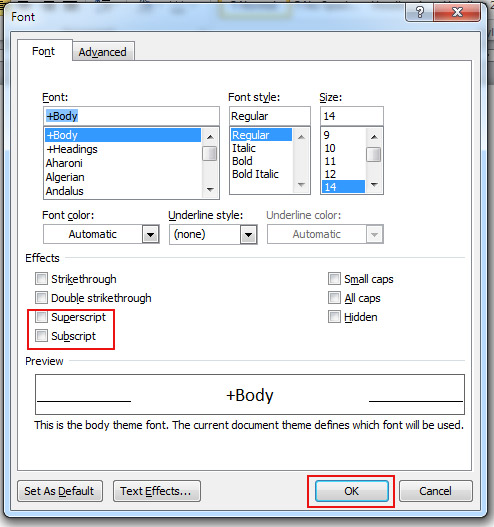

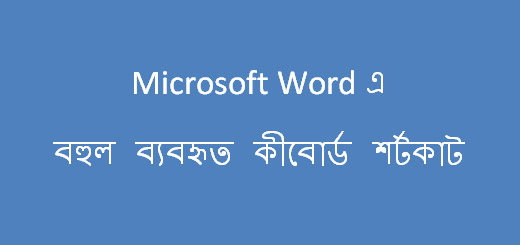
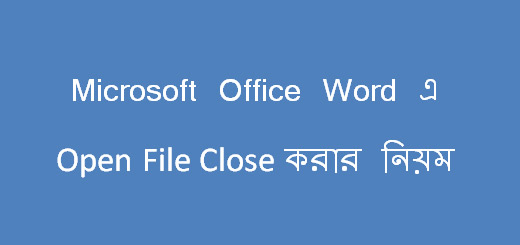






wow, kajer jinish. MS Word tahole valo vabe e sekha jabe. aro notun post ar opekhay roilam.
আমরা চেস্টা করছি প্রয়োজনীয় সব বিষয় গুলো তুলে ধরতে । আর হ্যা, আমরা নতুন নতুন বিষয় নিয়েই হাজির হব আপনাদের সামনে ।